Hỗ trợ tư vấn
Tư vấn - Giải đáp - Hỗ trợ đặt tài liệu
Mua gói Pro để tải file trên Download.vn và trải nghiệm website không quảng cáo
Tìm hiểu thêm »Hướng dẫn dưới đây sẽ giúp bạn chơi một số game hay nhất của Xbox trên iPhone, iPad.
Ngay từ ban đầu, Microsoft đã thiết kế Xbox Series X linh hoạt và dễ sử dụng. Những thay đổi chất lượng trên toàn hệ thống bao gồm ánh xạ lại bàn phím hoặc kích hoạt chế độ tương phản cao, đồng thời, đưa Game Pass và ghim game hoặc ứng dụng vào trang chủ. Tất cả đã khiến thao tác trên Xbox trở nên vô cùng thuận tiện.
Một tính năng thông minh & cực kỳ hữu ích khác là chơi game Xbox từ xa. Ý tưởng độc đáo này trao cho bạn toàn quyền kiểm soát console từ khắp mọi nơi. Thậm chí, bạn có thể dùng nó khi đã kết nối Xbox với mạng khác.
Bài viết này sẽ giải thích mọi điều bạn cần để chơi game Xbox từ xa trên iPad hoặc iPhone.
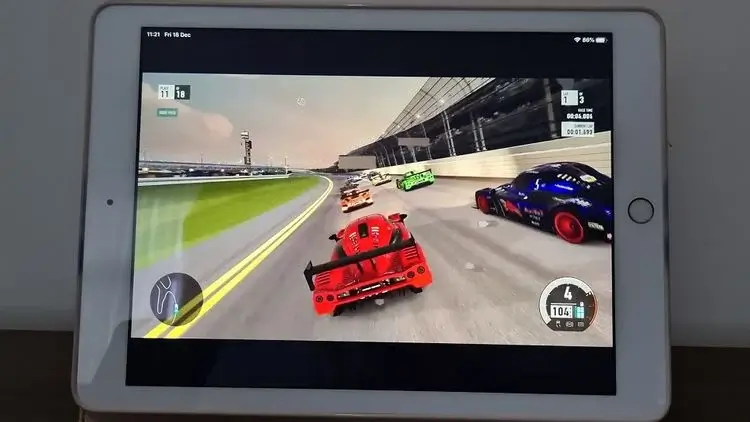
Remote Play sử dụng Xbox App để cung cấp toàn quyền kiểm soát console Xbox Series X hay Series S cho bạn. Đặc biệt, bạn có thể sử dụng Remote Play trên iPhone & iPad. Đây là điều mà Game Pass streaming chưa làm được.
Nó bỏ qua các máy chủ của Microsoft để tạo kết nối trực tiếp tới console của bạn. Thay vì chơi game qua đám mây, bạn đang tải game đã có sẵn trên console và thiết bị iPhone/iPad hoạt động như màn hình.
Remote play là cách tuyệt vời để thưởng thức game Xbox One và Series S/X nhanh chóng (các game Xbox và Xbox 360 gốc có thể không tương thích). Chỉ cần cả hai có kết nối mạng tốt, bạn sẽ có thể dùng nó ở bất kỳ nơi đâu.
Bạn cần làm một số việc trước khi có thể bật chơi game từ xa trên iPad hoặc iPhone.
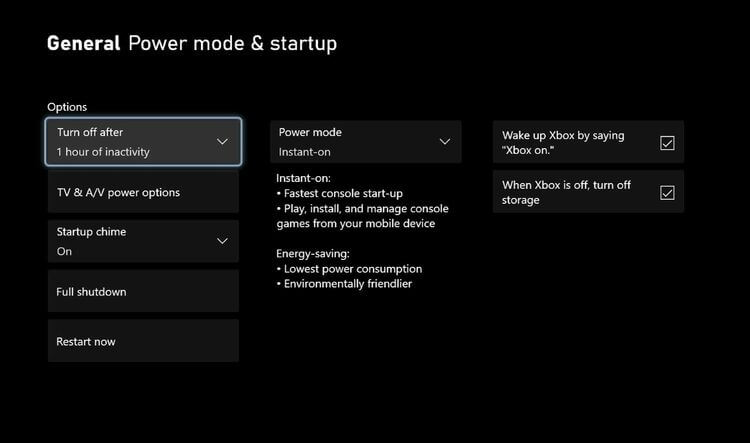
Xbox Series X cần phải bật Instant-on trong Power Mode. Điều này cho phép bạn bật console từ thiết bị di động. Nó cũng cung cấp cho bạn cách khởi động nhanh nhất có thể nhưng sẽ “ngốn” nhiều điện hơn chế độ tiết kiệm năng lượng (Energy-saving).
Dưới đây là chi tiết từng bước thực hiện:
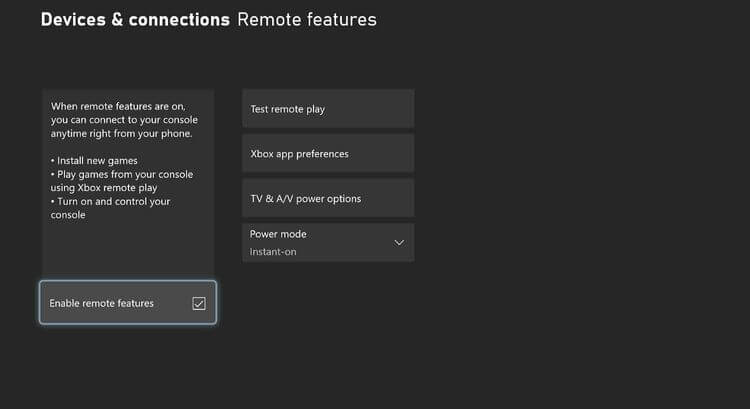
Trước khi sử dụng remote play, bạn cần kiểm tra kết nối mạng có đảm bảo tải mượt mà. Kiểu NAT sẽ được mở. Nó cần băng thông upload tối thiểu nhiều hơn 9Mbps và độ trễ thấp hơn 150 mili giây.
Mạng dây sẽ cung cấp kết nối tốt nhất để bạn có thể sử dụng Remote Play bên ngoài mạng Wi-Fi.
Để kiểm tra kết nối, hãy làm theo những bước sau:
Thao tác này sẽ chạy một bài kiểm tra kết nối nhanh để xem liệu nó có phù hợp. Một danh sách các yêu cầu hiện ra và bạn sẽ thấy chính xác nhân tố nào đáp ứng, nhân tố nào không. Sau khi đảm bảo kết nối mạng phù hợp, nhấn B để quay lại menu trước đó và chọn các tính năng kích hoạt từ xa.

Remote play hoạt động giống như bạn sử dụng console theo cách thông thường. Nó chỉ được truyền trực tiếp qua một thiết bị phụ. Điều này có nghĩa các điều khiển cảm ứng sẽ không hoạt động, vì thế, bạn cần ghép cặp iPhone hoặc iPad với một điều khiển.
Để có trải nghiệm tốt nhất, bạn nên dùng pad chính thức. Để kết nối một Xbox Controller, đầu tiên, bạn cần đảm bảo đã bật Bluetooth của thiết bị và tìm kiếm. Để làm việc này, tới Settings > Bluetooth, rồi bật nó lên.
Tiếp theo, mở pad, rồi giữ nút kết nối ở phía trên pad cho tới khi đèn phía trước sáng. Hai thiết bị sẽ tự động được kết nối sau đó.
Nếu dùng Wi-Fi gia đình để chơi ở phòng khác và luôn dùng pad với console Xbox One hoặc Xbox Series S/X , bạn có thể thấy các kết nối cũng tự động bật trên console, vì thế, hãy để mắt tới điều đó.
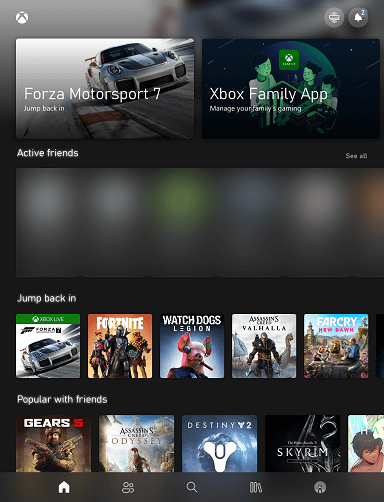
Xbox App là một ứng dụng tương thích tuyệt vời với hệ sinh thái Xbox. Nó hoàn toàn miễn phí và cho bạn thoải mái quản lý console mà không cần tới TV. Sau khi tải nó từ App Store, đăng nhập tài khoản và bạn sẽ có toàn quyền truy cập tới mọi thứ mà ứng dụng cung cấp.
Khi truy cập ứng dụng, tới tab My Library, rồi chọn Consoles. Hành động này sẽ hiện bất kỳ console Xbox One hoặc Series S/X mà bạn đã đăng nhập. Chọn một thiết bị bạn muốn, rồi nhấn Remote Play. Xbox của bạn sẽ khởi động sau đó và bắt đầu stream lên thiết bị.
Tại đây, bạn có thể chọn bất kỳ game đã cài muốn chơi, xóa và cài những game khác, duyệt nội dung trong cửa hàng và làm mọi thứ như bình thường khi sử dụng Xbox trên TV.
Sau khi hoàn tất, giữ nút Xbox trên pad cho tới khi các tùy chọn nguồn xuất hiện và chọn Turn console off or End remote play (tắt Remote Play).
Trên đây là cách chơi game Xbox trên iPhone, iPad. Hi vọng bài viết hữu ích với các bạn.
Theo Nghị định 147/2024/ND-CP, bạn cần xác thực tài khoản trước khi sử dụng tính năng này. Chúng tôi sẽ gửi mã xác thực qua SMS hoặc Zalo tới số điện thoại mà bạn nhập dưới đây: